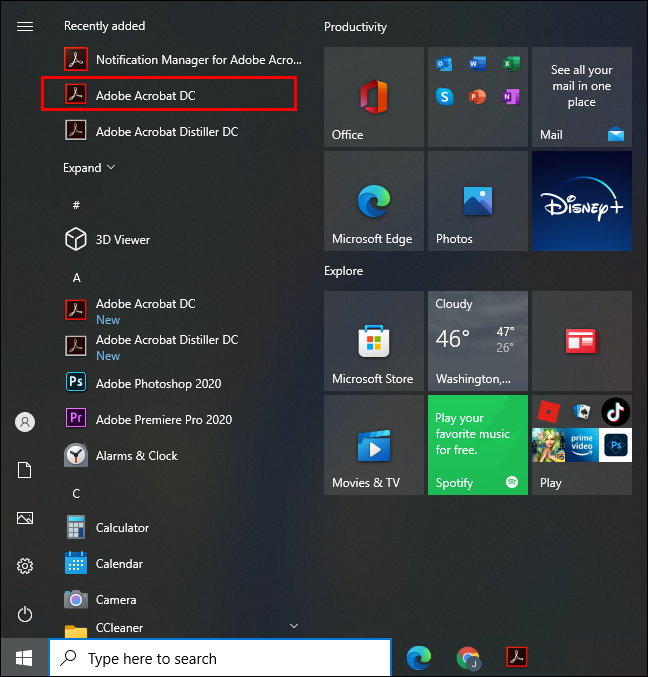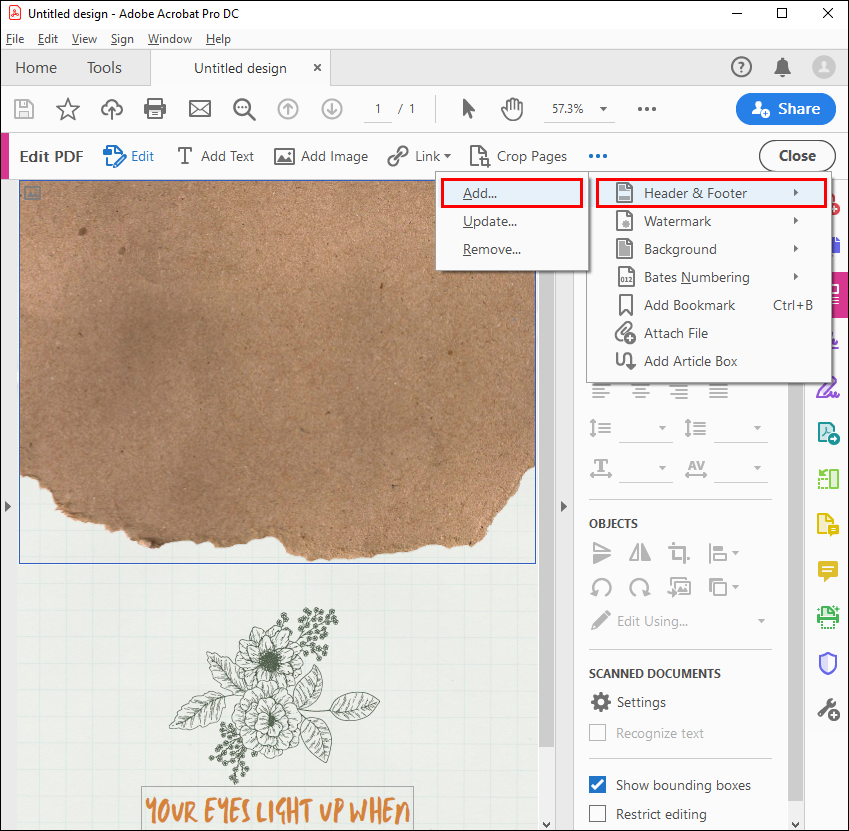Как добавить номера страниц в PDF
Нет лучшего способа упорядочить PDF-файлы, чем проставить в них номера страниц. Это облегчит навигацию по документам и вы потратите меньше времени на поиск необходимой информации. Но как добавить номера страниц в PDF-файл, если их нельзя изменить?
Если этот вопрос резонирует с вами, вы попали по адресу. В этой статье объясняется, как добавлять номера страниц в PDF-файлы с помощью Windows, Mac, Adobe Acrobat и Foxit. Кроме того, вы найдете онлайн-инструменты, которые можно бесплатно использовать в любом браузере.
Программы для Windows, мобильные приложения, игры - ВСЁ БЕСПЛАТНО, в нашем закрытом телеграмм канале - Подписывайтесь:)
Как добавить номера страниц в PDF-файл в Windows
В формате PDF номера страниц не указываются как конкретные понятия. Вместо этого вы можете добавить их как часть верхнего или нижнего колонтитула существующего документа. Чтобы добавить номера страниц в документы PDF в Windows, вы можете использовать два метода:
- Онлайн-инструменты (например, TinyWow)
- Предустановленное программное обеспечение (Adobe Acrobat, Foxit)
Онлайн-инструменты
Онлайн-инструменты — это самый быстрый способ легко добавлять номера страниц в PDF-файлы независимо от вашего устройства. Ниже мы перечисляем инструкции для нашего любимого онлайн-инструмента.
TinyWow
Чтобы добавить номер страницы в PDF-документ на сайте I Love PDF, выполните следующие действия:
- Зайдите на сайт TinyWow и перейдите к их инструменту, чтобы добавить номера страниц в PDF

- Нажмите «Загрузить с ПК или мобильного телефона».

- Выберите PDF-файл на своем компьютере и нажмите «Открыть».

- В меню «Добавить номер страницы в PDF» настройте «Параметры номеров», «Шрифты» и другие параметры в соответствии с вашими потребностями.

- Нажмите «Добавить номера».

- Выберите «Загрузить», чтобы сохранить файл на своем компьютере.

Вы также можете использовать загруженную программу Adobe Acrobat для редактирования файлов PDF. Подробные инструкции по добавлению номеров страниц с помощью Acrobat вы найдете в разделах ниже.
Как добавить номера страниц в PDF в Adobe Acrobat
Adobe Acrobat — самое популярное приложение для просмотра и редактирования PDF-файлов. Чтобы добавить с его помощью номера страниц, вам нужно выполнить несколько настроек. Сначала вам нужно добавить верхний или нижний колонтитул. Вы можете сделать это, выполнив следующие действия:
- Запуск Adobe Акробат на вашем компьютере.

- Откройте PDF-файл, который хотите настроить.

- Перейдите в «Инструменты», затем «Редактировать PDF». Вы увидите соответствующий набор инструментов на дополнительной панели инструментов.


- Выберите «Верхний и нижний колонтитулы», затем «Добавить» на дополнительной панели инструментов.


- (Необязательно) Настройте шрифт и поля.

Теперь, когда вы добавили верхний или нижний колонтитул, выполните следующие действия:
- Нажмите на поле верхнего или нижнего колонтитула.


- Нажмите «Номер страницы и формат даты», чтобы настроить формат автоматического ввода.

- Перейдите в «Параметры диапазона страниц», чтобы указать, на каких страницах вы хотите, чтобы верхний и нижний колонтитулы отображались.

- Добавьте диапазон страниц, затем при необходимости выберите «Подмножество».
- Используйте область «Предварительный просмотр», чтобы изучить результаты.
- (Необязательно) Нажмите «Сохранить настройки», чтобы сохранить настройки верхнего и нижнего колонтитула для использования в будущем.

- (Необязательно) Примените настройки к нескольким PDF-файлам, нажав «Применить к нескольким файлам». Перейдите в «Добавить файлы», затем «Добавить файлы» или «Добавить открытые файлы» и выберите нужный файл.

Если вы хотите внести изменения в недавно добавленные номера страниц, выполните следующие действия:
- Откройте PDF-файл, который хотите редактировать.
- Перейдите в «Инструменты», затем «Редактировать PDF».


- Откройте «Верхний и нижний колонтитулы», затем «Обновить».

- Настройте параметры по своему усмотрению.
Программы для Windows, мобильные приложения, игры - ВСЁ БЕСПЛАТНО, в нашем закрытом телеграмм канале - Подписывайтесь:)
Теперь вы можете полностью контролировать добавление и настройку номеров страниц в PDF-документе в Adobe Acrobat.
Как добавить номера страниц в PDF-файл в программе «Просмотр» на Mac
Предварительный просмотр — это самый простой способ просмотра и внесения незначительных изменений в PDF-документы на Mac. Это также программное обеспечение по умолчанию для просмотра файлов PDF, поэтому найти его не должно быть проблемой.
Вот как вы можете использовать предварительный просмотр для добавления номеров страниц в PDF-файл:
- Откройте PDF-файл на своем устройстве Mac в программе «Просмотр».

- Перейдите в «Вид» в левом верхнем углу экрана, затем включите «Показать панель инструментов разметки», если это еще не включено.

- Нажмите на значок «Текст» и расположите текстовое поле там, где вам будет удобно добавить номер страницы.

- Добавьте номер страницы в текстовое поле.

- Сохраните PDF-файл.

Этот метод отлично подходит для добавления номеров страниц PDF-файла в несколько PDF-документов. Но если вам придется пронумеровать десятки страниц, вы потратите слишком много времени на редактирование каждого документа отдельно.
Легкое добавление номеров страниц в PDF-документ
Работая с кучей PDF-файлов, можно легко запутаться в подсчете. Простой трюк, который поможет организовать ваши файлы, — это добавить номера страниц. Во всех программах добавление номера страницы в PDF-документ включает в себя создание верхнего или нижнего колонтитула и добавление номера внутри. Независимо от того, являетесь ли вы пользователем Windows или Mac, теперь вы сможете самостоятельно добавлять в свои PDF-файлы номера страниц.
Какой метод вы использовали для добавления номеров страниц в PDF-файл? Знаете ли вы какие-либо другие онлайн-ресурсы для добавления номеров страниц в PDF-документы? Поделитесь своим опытом в комментариях ниже.